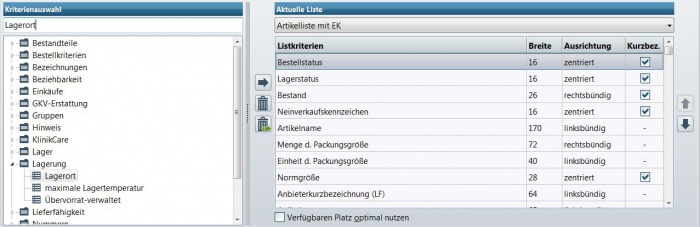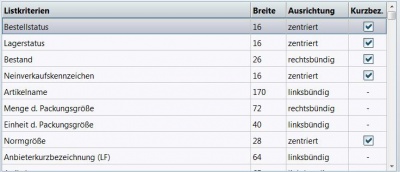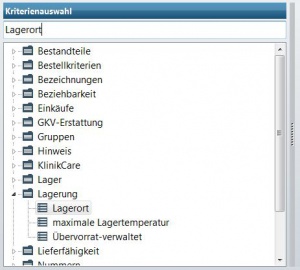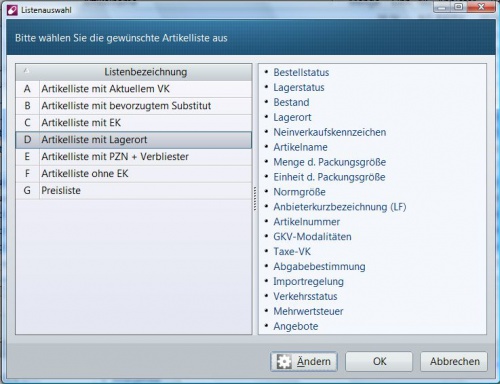Zusätzliche Spalten in Listen einfügen
Hintergrund
Die individuellen Anforderungen von Apotheken - auch an das eingesetzte EDV-System - nehmen immer weiter zu, so dass die Flexibilität dieser Programme zu einem wichtigen Entscheidungskriterium geworden ist. Daher wurde und wird bei der Entwicklung von WINAPO® 64 PRO auf größtmögliche Flexibilität hohen Wert gelegt. Zum Beispiel können Sie in den WINAPO®-Applikationen LAUER-TAXE®, Warenwirtschaft, Personenverwaltung und DosiCare individuell gestaltete Listen verwenden.
In diesem Beitrag wird am Beispiel der LAUER-TAXE® beschrieben, wie eine bestehende Liste in der Konfiguration angepasst werden kann.
Wie kann ich neue Spalten in die Artikelliste der LAUER-TAXE® einfügen?
Die meisten Listen, die Sie in WINAPO® nutzen, können Sie individuell anpassen.
- Starten Sie dazu zunächst die Applikation Konfiguration und öffnen im Bereich im Register Allgemeine Einstellungen / Bereich WINAPO / das Register Listen.
- Wählen Sie zunächst das jeweilige Programm aus, für welches Sie neue Listen anlegen möchten, z.B. die Applikation LAUER-TAXE®.
- Suchen Sie sich unter Aktuelle Liste zunächst eine Liste aus (z.B. Artikelliste mit EK), die als Grundlage für anschließende Veränderungen dient.
- Um ein Kriterium hinzuzufügen, markieren Sie es mit der Maus und verschieben es über den blauen Pfeil in die aktuelle Liste.
- Neue Parameter finden Sie entweder direkt über die Eingabe des Begriffes in das Suchfenster der Kriterienauswahl oder, indem Sie die den Kriterienbaum über die kleinen weißen Dreiecke aufklappen.
- Um einzelne Kriterien zu löschen, markieren Sie das jeweilige Listenkriterium und klicken auf das Mülleimer-Symbol.
Sie finden unterhalb der Listenkriterien gleich eine Vorschau der von Ihnen angelegten Liste.
Die als Grundlage dienende Standardliste kann nicht geändert werden.
- Klicken Sie daher auf die Funktionsschaltfläche Speichern unter und vergeben Sie eine neuen Namen für die angepasste Liste.
In der LAUER-TAXE® können sie die unterschiedlichen Listen jederzeit wechseln. Dazu betätigen Sie die Tastenkombination Shift F2.
Die Liste, welche bei Start der LAUER-TAXE®standardmäßig angezeigt werden soll, lässt sich in der Konfiguration bei den Applikationseinstellungen der LAUER-TAXE® festlegen.
- Unter Register Ansicht wählen Sie beim Parameter Startliste die gewünschte Liste aus und speichern anschließend die neue Einstellung.

|
Dieser Parameter ist stationsbezogen, d.h. die Liste kann für jeden einzelnen Arbeitsplatz individuell festgelegt werden. |
Sie können die Listen für die Applikationen LAUER-TAXE®, Warenwirtschaft und Personenverwaltung anpassen. Beachten Sie hier bitte, dass es für die Warenwirtschaft drei verschiedene Listen und zwar für die Bereiche Bestellen, Wareneingang und Retouren gibt.
- Um die neue Liste als Standard in der jeweiligen Applikation zu hinterlegen, öffnen Sie in der Konfiguration die betreffende Applikation und das Register Ansicht.
Der zu ändernde Parameter wird nicht immer als Startliste bezeichnet (siehe Tabelle).
| Applikation | Bereich | Register | Name des zu ändernden Parameters |
| LAUER-TAXE® | Ansicht | Startliste | |
| Warenwirtschaft | Bestellen | Ansicht | Liste bei offener Bestellung |
| Warenwirtschaft | Wareneingang | Ansicht | Liste bei gesendeter Bestellung |
| Warenwirtschaft | Retouren | Ansicht | Retourenliste |
| Warenwirtschaft | Inventur | Ansicht | Inventurliste |
| Personenverwaltung | Ansicht | Startliste | |
| Personenverwaltung | Ansicht |
Startliste der Medikationsdarstellung |